win10自带软件商店打不开如何解决 win10软件商店打不开怎么办
更新时间:2023-02-22 13:38:19作者:xiaoliu
软件商店提供适用于win10电脑或计算机的相关应用,但是有时候不小心误删了或者是没有了,就需要重新安装应用商店,然而最近有用户在打开win10系统中软件商店时老是打不开,那么win10自带软件商店打不开如何解决呢?这里小编就来给大家说说win10自带软件商店打不开解决方法。
具体方法:
第一步,打开开始菜单,单击打开控制面板,见下图,转到下面的步骤。
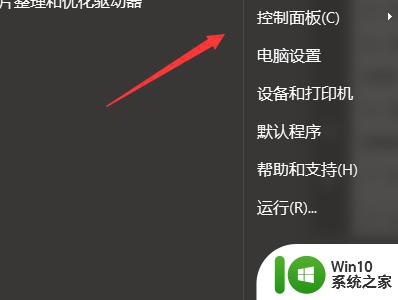
第二步,执行完上面的操作之后,在打开的控制面板界面中找到管理工具选项,然后单击进入,见下图,转到下面的步骤。
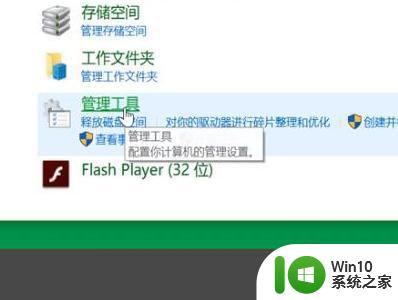
第三步,执行完上面的操作之后,找到WindowsUpdate,然后右键单击以打开属性面板,见下图,转到下面的步骤。
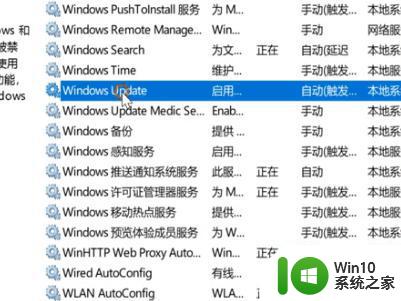
第四步,执行完上面的操作之后,在属性面板中找到启动类型,并将其设置为自动即可,见下图。这样,就解决了这个问题了。
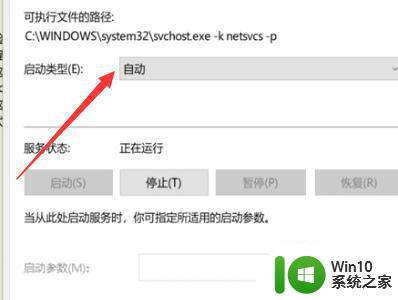
以上就是关于win10自带软件商店打不开解决方法了,有出现这种现象的小伙伴不妨根据小编的方法来解决吧,希望能够对大家有所帮助。
win10自带软件商店打不开如何解决 win10软件商店打不开怎么办相关教程
- win10自带应用商店软件下载的不显示图标怎么办 win10自带应用商店软件下载的图标不显示怎么解决
- win10商店下载不了软件怎么办 win10商店下载不了软件如何修复
- win10微软商店的打开方法 win10如何打开微软商店
- win10自带的商店怎么打开 win10系统商店在哪里打开
- win10应用商店打不开解决方法 win10商店无法打开怎么办
- win10运行软件弹出商店如何解决 win10软件弹出商店怎么处理
- win10打不开微软商店显示错误代码0x80072efd如何修复 win10微软商店无法打开怎么办
- Win10应用商店打不开怎么办?解决win10应用商店闪退的方法 Win10应用商店无法连接怎么办如何解决Win10应用商店无法连接问题
- win10打开微软应用商店一直转圈圈的解决方法 win10打开微软应用商店一直转圈圈怎么办
- 微软商店为什么打不开 Win10系统应用商店打不开的解决方法
- w10无法打开应用商店处理方法 w10应用商店打不开怎么办
- win10如何打开应用商店 win10怎么打开应用商店
- win10玩只狼:影逝二度游戏卡顿什么原因 win10玩只狼:影逝二度游戏卡顿的处理方法 win10只狼影逝二度游戏卡顿解决方法
- 《极品飞车13:变速》win10无法启动解决方法 极品飞车13变速win10闪退解决方法
- win10桌面图标设置没有权限访问如何处理 Win10桌面图标权限访问被拒绝怎么办
- win10打不开应用商店一直转圈修复方法 win10应用商店打不开怎么办
win10系统教程推荐
- 1 win10桌面图标设置没有权限访问如何处理 Win10桌面图标权限访问被拒绝怎么办
- 2 win10关闭个人信息收集的最佳方法 如何在win10中关闭个人信息收集
- 3 英雄联盟win10无法初始化图像设备怎么办 英雄联盟win10启动黑屏怎么解决
- 4 win10需要来自system权限才能删除解决方法 Win10删除文件需要管理员权限解决方法
- 5 win10电脑查看激活密码的快捷方法 win10电脑激活密码查看方法
- 6 win10平板模式怎么切换电脑模式快捷键 win10平板模式如何切换至电脑模式
- 7 win10 usb无法识别鼠标无法操作如何修复 Win10 USB接口无法识别鼠标怎么办
- 8 笔记本电脑win10更新后开机黑屏很久才有画面如何修复 win10更新后笔记本电脑开机黑屏怎么办
- 9 电脑w10设备管理器里没有蓝牙怎么办 电脑w10蓝牙设备管理器找不到
- 10 win10系统此电脑中的文件夹怎么删除 win10系统如何删除文件夹
win10系统推荐
- 1 戴尔笔记本ghost win10 sp1 64位正式安装版v2023.04
- 2 中关村ghost win10 64位标准旗舰版下载v2023.04
- 3 索尼笔记本ghost win10 32位优化安装版v2023.04
- 4 系统之家ghost win10 32位中文旗舰版下载v2023.04
- 5 雨林木风ghost win10 64位简化游戏版v2023.04
- 6 电脑公司ghost win10 64位安全免激活版v2023.04
- 7 系统之家ghost win10 32位经典装机版下载v2023.04
- 8 宏碁笔记本ghost win10 64位官方免激活版v2023.04
- 9 雨林木风ghost win10 64位镜像快速版v2023.04
- 10 深度技术ghost win10 64位旗舰免激活版v2023.03